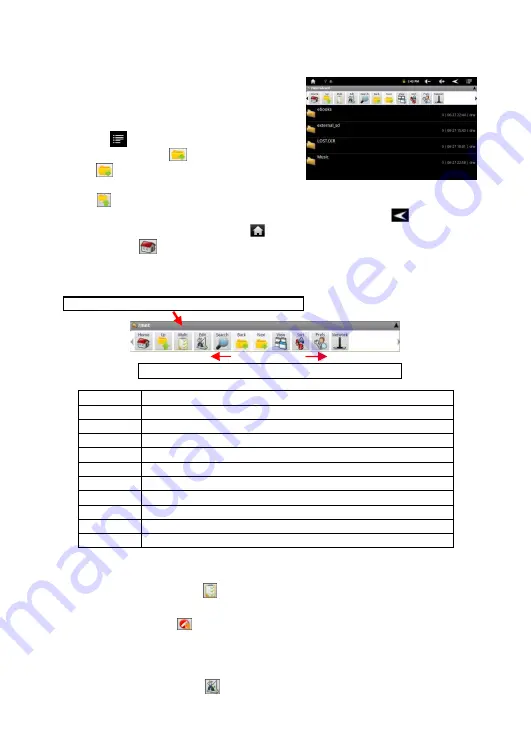
54
U
ż
ywanie ASTRO
Po uruchomieniu aplikacja wy
ś
wietla pliki i
foldery
Mo
ż
esz przeglada
ć
list
ę
góra dół.
Aby otworzy
ć
plik folder, dotknij go.
Dotknij
, aby zarz
ą
dza
ć
aplikacjami.
Dotknij Back ikony
cofn
ąć
oraz Next
ikony
aby przej
ść
dalej.
Mo
ż
esz cofn
ąć
o jeden folder wybieraj
ą
c
ikon
ę
.
Niezale
ż
nie gdzie jeste
ś
mo
ż
esz wyj
ść
z aplikacji wybierz cofnij
lub Home
ikone aby powróci
ć
na ekran główny
.
Dotknij ikony
aby powróci
ć
do domy
ś
lnego widoku programu.
Korzystnie z paska narz
ę
dzi
U
ż
ywaj paska do poruszania si
ę
po pami
ę
ciach oraz kopiowania plików.
Home
Widok domy
ś
lny aplikacji.
Up
Cofnij o jeden folder wcze
ś
niej.
Multi
Zazacz kilka plików.
Edit
Kopiuj, kasuj, wytnij, wklej oraz zmie
ń
nazw
ę
pliku.
Search
Wyszukaj plik lub folder
Back
Cofnij jeden poziom interfejsu.
Next
Id
ź
do przodu jeden poziom w interfejsie.
View
Wy
ś
wietla pliki oraz foldery jako lista lub ikony.
Sort
Sortuje pliki oraz foldery po nazwie, dacie, rozmiarze lub typie.
Prefs
Ustawienia ASTRO
Network
Wł
ą
cza sie
ć
Wi-Fi lub Bluetooth (je
ś
li dost
ę
pne).
Kopiuj/Przenie
ś
pliki foldery
(1) Oszukaj plik lub forder który chcesz kopiowa
ć
/przenie
ść
.
(2) Dotknij Multi ikon
ę
nast
ę
pnie pliki oraz foldery, które chcesz
zaznaczy
ć
. Mo
ż
esz zaznaczy
ć
kilkana
ś
cie plików. Aby odznaczy
ć
wybierz
Cancel ikon
ę
.
(3) Wybierz “Copy” lub “Move” z menu.
(4) Oszukaj lokalizacje gdzie maj
ą
zosta
ć
kopiowane/przeniesione pliki oraz
foldery.
(5) Wybierz Edit ikon
ę
z paska narz
ą
dzi nast
ę
pnie wybierz “Paste.”
Dotknij tutaj aby ukry
ć
pokaza
ć
pasek.
Przesu
ń
palcem po pasku aby wy
ś
wietli
ć
wszystkie opcje.










































